
Aplikacja Video Letnia dla Androida bez Internetu: Jak pobrać i zainstalować?
Artykuł o tym, jak utworzyć "barwione wideo" z pary gadżetów.
Nawigacja
Dziecko potrzebuje pomocy. Nie zawsze jest babcie, krewni, asystenci! Pomocy niania - Android.!

Nanny Device - Android dla Twojego dziecka!
Znaki doskonałej Nanny - Android
- ruch sterowania, płacz dziecka
- transmisja wysokiej jakości, kolorowego wideo
- możliwość odbierania sygnału wideo z zaciemnionego pokoju
- wysokiej jakości transmisja dźwięku
- funkcja zwrotna, w której dziecko ma możliwość widzenia na ekranie rodziców (z sąsiedniego pokoju)
Wymagania dotyczące tworzenia niani - asystent
Aby utworzyć urządzenie, każda z poniższych par gadżetów będzie wymagana:
- kamera wideo i urządzenie odbierające wideo
- Kamera IP i smartfon, tablet lub telewizor
- smartphone i smartphone.
- smartphone i tablet.
- smartphone and Television Odbiornik

Szczegóły dotyczące projektu "Filmy Nanny"
Z jedną z prezentowanych par urządzeń, zbudujemy ideał "Nanya".
Schemat Creation.
Wybierz, na przykład para - telefon + tablet lub telefon + telefon. Pobierz bezpłatną aplikację "Korzeń" lub inne zastosowania tego kierunku.
Opisujemy opcje projektowania poniżej.
Opcja numer 1.
- wybierz kilka telefonów + tablet
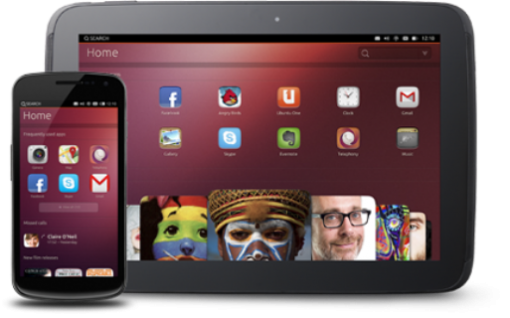
Wybierz kilka telefonów + tablet
- zainstaluj program Skype. Na drugim urządzeniu
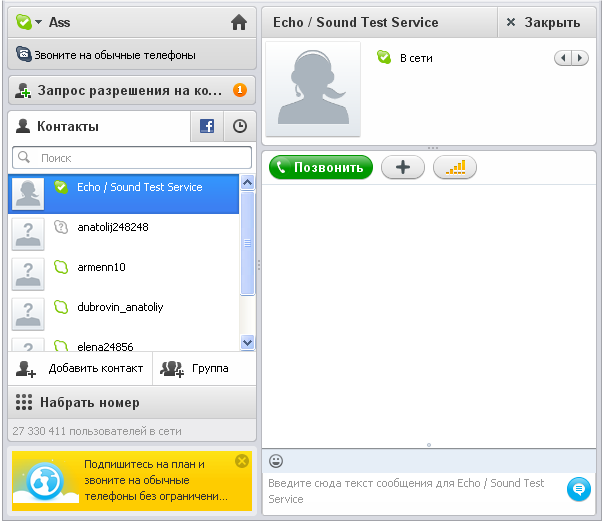
Instalowanie programu Skype na dwóch urządzeniach
- osobiste strony włączone Skype. musi być różnymi użytkownikami
- "Wideo - Niania" Zaprojektowany
Opcja numer 2.
- wybierz opcję telefonu + telefon, w zależności od dostępności w kamerach telefonicznych

Wybór dwóch smartfonów o kamerę wewnętrzną
- wpisz sklep z aplikacjami Google Play. footpathing tutaj
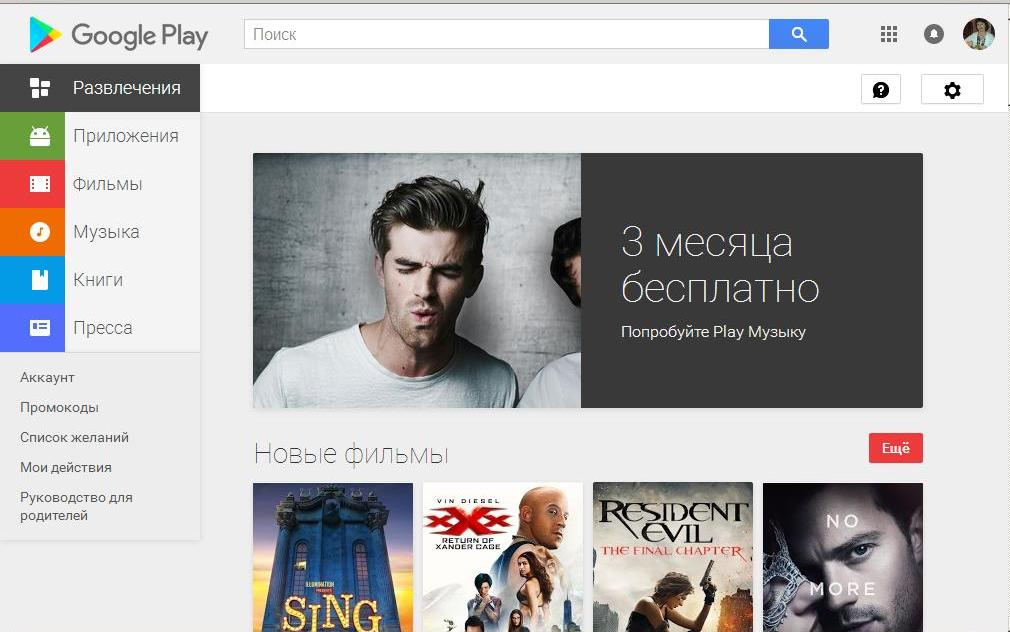
Aplikacja Google Play.
- pobierz aplikację "Webofcam" Z sklepu aplikacji Google Play.
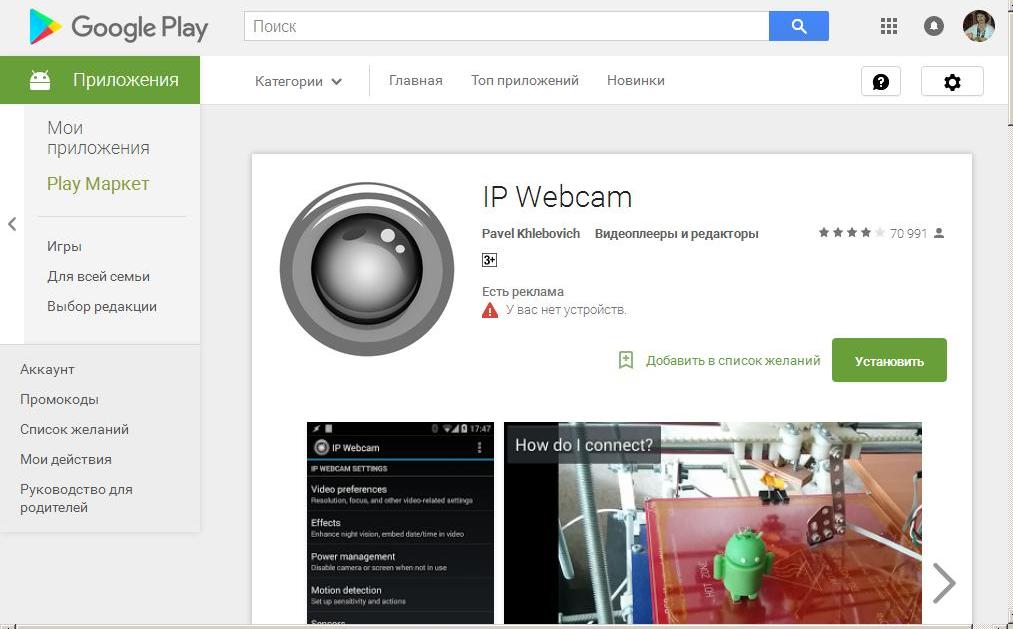
Aplikacja WebOfCAM. Strona główna
- zainstaluj go, naciskając klawisz "Zainstalować"
- wyświetlamy otwarte okna na dwóch urządzeniach
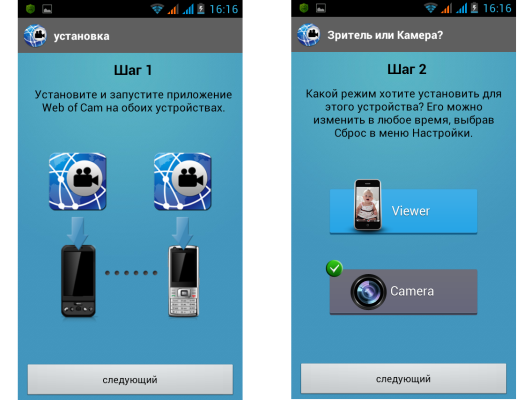
Przeglądamy otwarte okna na dwóch urządzeniach, definiującym, który będzie monitorem, który kamera
- definiujemy, która z dwóch telefonów będzie działać jako kamera, a jaki jest ekran
- dostosuj aplikację "Webofcam" W telefonie (lub tablecie), który określa rolę ekranu (monitora), załaduj program
- wybierz opcję w aplikacji Widz.
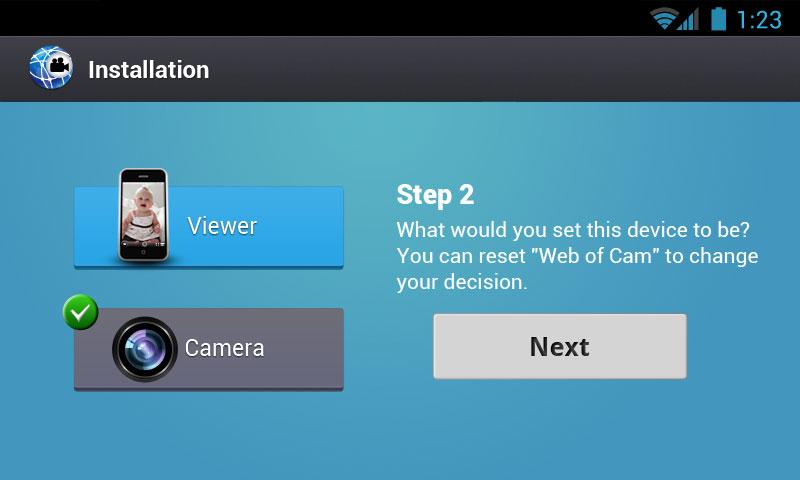
Aktywacja opcji przeglądarki
- wyświetlamy prośbę z telefonu - monitor na czas wyszukiwania telefonu - kamery wideo
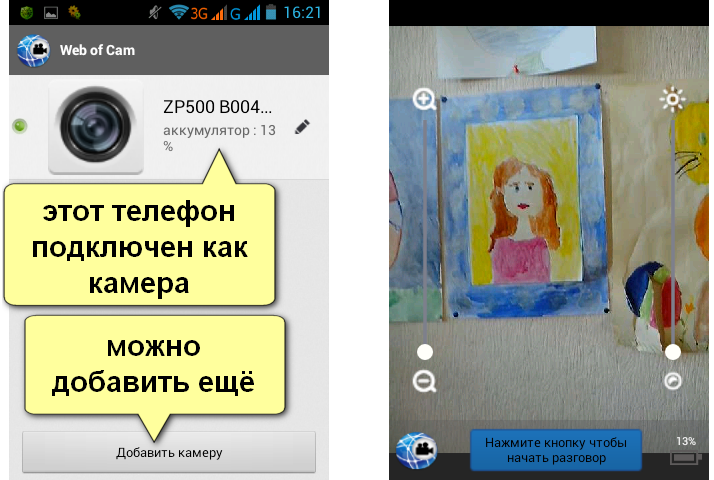
Wniosek z telefonu - monitoruj na czas wyszukiwania telefonu - kamery
- wyświetlamy informacje o komorze oznaczonej przez telefon - ekran

Strona informacyjna, działanie zgodnie z informacjami
- podłącz kamerę
- opcja "Wideo - Niania" gotowy
Uwaga: Korzystanie z ustawień telefonu jako monitora można zmienić parametry przesyłanego obrazu: przybliżenie / usuwanie, tryb jasności, użyj trybu konwersacyjnego.
Opcja numer 3.
- wybierz parę urządzeń: telefon + komputer

Wybór urządzeń do projektowania "Nanny Video" (Telefon + Computer)
- definiujemy komputer jako monitor, sprawdź dostęp do sieci.
- definiujemy telefon jako kamera
- wyświetlamy stronę, która pojawi się w telefonie z informacjami do działania

Wyświetlamy stronę, która pojawi się w telefonie z informacjami do działania
- wprowadź adres określony na rysunku w pasku adresu przeglądarki
- w pojawieniu się pojawiają się okno adres IP Z strony informacyjnej telefonu - Kamery
- po wprowadzeniu danych przeglądamy następujące okno
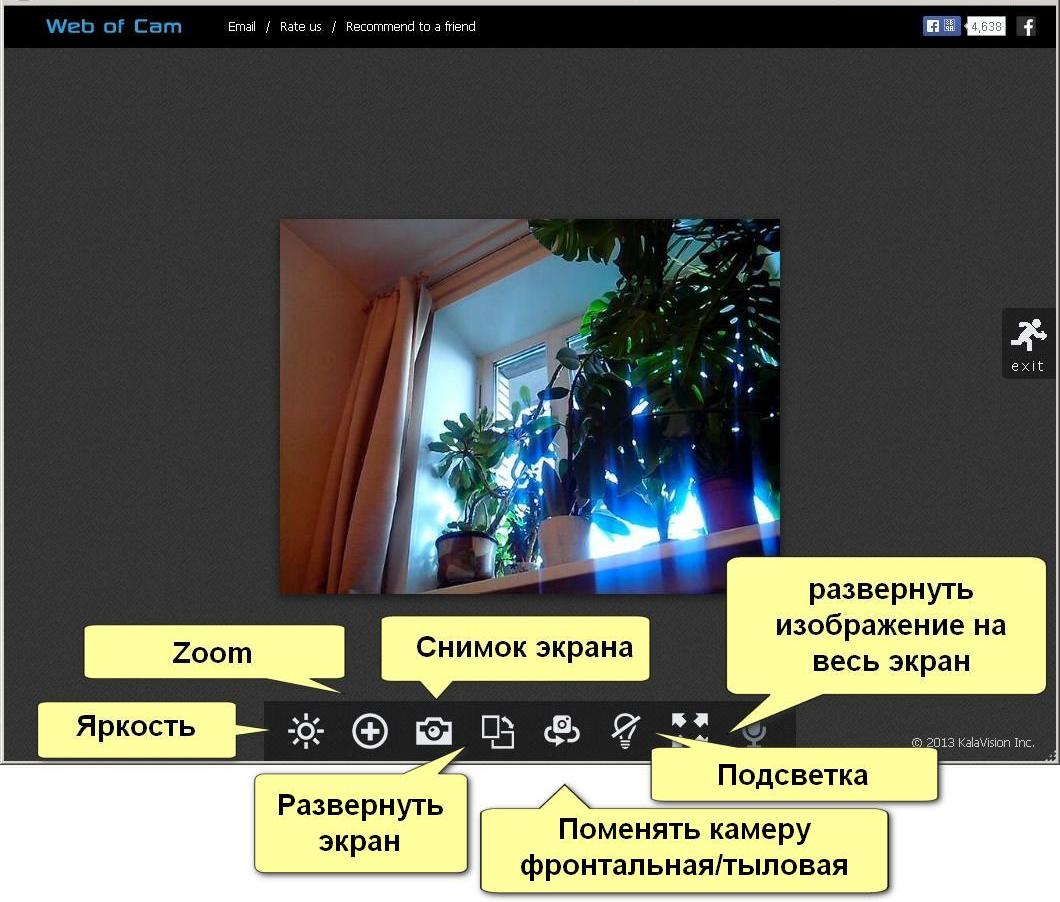
Okno po wprowadzeniu danych do ciągów przeglądarki i w pasku adresu
- konfigurowanie urządzenia i urządzenia komputerowego
Pamiętaj, że do ustawień kątowniki wideo.W jednym przypadku możesz pobrać aplikację "Korzeń", przez odniesienie tutaj.
W drugim przypadku, aby skonfigurować pobieranie aplikacji "Webofcam", które można pobrać przy przypisaniu tutaj.
Wyświetl cały sklep z aplikacjami być może tutaj.
Mamy nadzieję, że twoje dziecko będzie spokojne i zadowolone niania - Android.!
